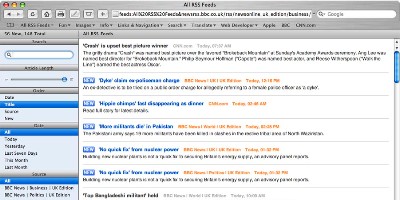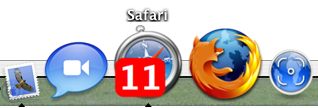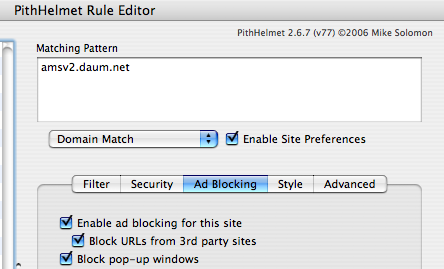아직까지 Internet Explorer가 시장 점유율을 꽉 잡고 있는 상황에서 이번 Safari의 Windows 진출 소식은 쟁쟁한 경쟁자가 하나 더 늘어나게 되면서 아마도 앞으로 눈에 띄는 사용 점유율을 잠식할 수 있으리라 기대해 본다. 물론 MS의 독점 기술들로 철옹성처럼 둘러쌓인 현재 한국의 특수한 웹 환경을 따로 생각하면 이는 결코 만만치 않을 것이다. 하지만 이렇게 되면, MS도 가만 있을 수 있을까?
아직까지 Internet Explorer가 시장 점유율을 꽉 잡고 있는 상황에서 이번 Safari의 Windows 진출 소식은 쟁쟁한 경쟁자가 하나 더 늘어나게 되면서 아마도 앞으로 눈에 띄는 사용 점유율을 잠식할 수 있으리라 기대해 본다. 물론 MS의 독점 기술들로 철옹성처럼 둘러쌓인 현재 한국의 특수한 웹 환경을 따로 생각하면 이는 결코 만만치 않을 것이다. 하지만 이렇게 되면, MS도 가만 있을 수 있을까?
현재 IE 7이 보여주는 뒤떨어진 UI나 기능을 따지고 보면, 또 하나의 발등에 불이 떨어진 격이라서 결국 IE 8의 발표 시기도 앞당겨 질 수 밖에 없을 것이고 본격적으로 또 한 번의 웹 브라우저들 간의 치열한 경쟁이 시작되겠지.
그래도 과거처럼 브라우저들 간의 전쟁이 웹 개발 환경에 심각한 부작용을 끼치리라고는 생각되지 않는다. 이제는 기본 웹 질서와 표준을 파괴하면서까지 사용자들을 끌어 모을 수 없을 것이기 때문이다. 그래서 이번 진출 소식은 웹 사용자들과 웹 개발자들에게는 반가운 소식이 될 수 있으리라 믿는다.
iPod 성공에 의한 iTunes 시장 확대, 이어서 iPhone 판매에 따른 부수적으로 노리는 Safari 사용자 층 증가.
이번 Safari의 윈도 진영 진출을 보면서 흥미를 끄는 것은 iTunes를 시작으로 이번 Safari까지 과연 Apple의 Windows 겨냥 도전장은 앞으로도 그 도가 세질 것이라는 점이다. 웹 브라우저의 시장 점유율 만을 겨냥해서 Windows에서 돌아가는 Safari를 개발한 것은 아닐테고, OS에서 차지하는 Web의 영역은 가장 중요한 부분 중에 하나이고 그 영역은 점점 넓어지고 있는 것을 생각해 보면, 10 월에 발표될 차기 Mac OS X가 될 Leopard에 포함된 Boot Camp를 뛰어넘는 더 진화된 OS 가상화 기술의 발전에 따라 자연스럽게 개발이 이루어지면서, 이 모든 것이 결국 Windows의 영역까지 치고 들어갈 중요한 또 하나의 초석이 될 것이라고 짐작해 본다.
또 하나, 이제 Windows에서 Webkit 기반의 Safari가 돌아가게 되면, 어쩌면 자연스럽게 Dashboard를 돌릴 수 있는 기본적인 환경이 마련된 것이니 아마도 가까운 장래에 Widget들도 따라오지 않을까 기대해 본다. 설마 Mac 용 Safari에 들어갈 새 Web Clip 기능이 Windows Safari에서만 쏙 빠지게 있다면 당연 허전하겠지.
마지막으로 이번 WWDC 07 개막 연설을 보면서 장비와 웹 간의 소통이 좀 더 진화하는 것을 느꼈지만, 역설적으로 고립된 한국 웹 환경을 또 한 번 돌아보며 아쉬움을 느낀다.
그나저나, 이번에 싹 바뀐 Apple 웹 사이트는 여러 UI 효과를 위해 Prototype과 Scipt.acul.us를 사용했군.
얼마전에 SafariDocStatus의 소개 글에서도 썼지만, RSS 구독기로 Safari에서 기본적으로 제공하고 있는 것을 사용하고 있다. 여러 관심가는 곳에서 올려지는 새로운 글들을 확인할 때는 그냥 기본 브라우져에서 확인하는 것으로도 충분하고 더 자연스럽게 느껴지기 때문이다.
그런데, Safari RSS 구독기의 페이지 모양을 더 보기 편하게 바꿀 수 있을까 알아보는 중에, iLife라는 이름의 Safari RSS 테마를 발견했다.
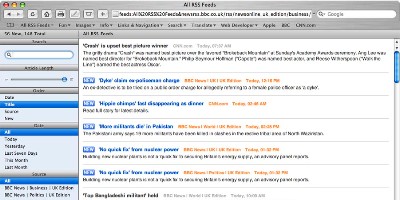
새로운 테마를 적용하고 난 후의 모습은 새 글을 구별하기가 한결 더 쉽고, 글의 제목을 눌렀을 경우 새 창 (혹은 새 텝)에서 글의 내용을 보여주기 때문에 RSS의 글 목록에서 여러 글들을 손쉽게 꺼내 볼 수가 있다.
설치는 iLife RSS 테마를 내려받아 압축을 푼 후, ilife.syndtheme
폴더를 ~/Library/Syndication/Themes 폴더 속에 넣고 Safari RSS Theme Switcher.app를 실행해서 iLife 테마를 선택해 주면 된다. 물론 기본 테마로 되돌아 가려면 Apple Default를 선택해 주면 됨.
ilife.syndtheme
폴더 속의 Articles.css 파일을 수정하면 자기만의 테마를 꾸밀 수도 있을 것이다.
Firefox에서는 저장되어 있는 책갈피들을 사용자가 직접 지정해두었던 키워드(keyword)를 주소창에 대신 입력해서 바로 불러올 수 있는 기능이 있다.
이것은 단지 약간의 타이핑 수고를 덜어줄 뿐만 아니라, 주소 뒤에 붙는 query string의 조합으로, 웹에서 제공하고 있는 다양한 정보 검색 서비스들을 간편하게 이용할 수 있는 길을 열어주게 된다.
다행스럽게도, 이런 탐나는 기능을 Safari에서도 그대로 흉내낼 수가 있는데, 이 기능은 SafariStand의 Stand 메뉴 속 SafariStand Setting…
을 누르면 보이는 Quick Search
항목에 숨어있어서 그냥 지나치기 쉽상이다.
아래의 그림은 Ruby와 Rails API 문서를 손쉽게 검색할 수 있는 방법이 소개된 글에 나와있는 것을 그대로 Safari에 적용한 모습이다.

이 곳에 새로운 검색 서비스 주소를 입력할 때, Firefox에서의 입력 주소와 다른 것은, query string을 뜻하는 %s 대신에 @key를 입력해 주면 된다.
이렇게 해서, 예를 들어 ruby link_to
와 같은 식으로 입력하면 찾고자 하는 method나 class의 문서를 바로 보여주면서, 개발의 집중도를 흐트러뜨리지 않는 데에도 도움이 될 것이다.
오래전부터 Safari를 기본 RSS 구독기로 사용하고 있는 사람으로서, SafariDockStatus는 개인적으로 아주 유용하게 사용하고 있는 도구이다. 기능이라면 아주 단순해서, 주기적으로 Safari의 책갈피 막대에 등록되어 있는 RSS/Atom feed들을 확인해서 아직 읽지 않은 새로운 feed들의 갯수를 Dock 위에 떠 있있는 Safari의 아이콘에 표시해준다.
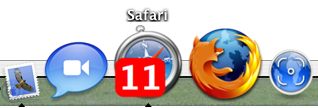
그런데, 어떤 이유인지 버전 1.0.3을 마지막으로 개발이 중지었되고 개발자의 사이트마저 사라지면서 공식적으로 내려받을 수가 없게 되었다.
다행스럽게도, SafariDockStatus를 내려받을 수 있는 여러 미러 사이트들은 아직 건재하다.
현재는 Safari 2.0.4(419.3)에서도 잘 작동하며, 차기 Safari 버전에서도 계속 사용하려면, SIMBL의 Plugins 폴더 속에 위치하는 SafariDockStatus.bundle의 패키지 내용들 중에서, Info.plist 파일의 MaxBundleVersion 키의 값을 버전에 맞게 수정해서 정상 작동여부를 확인해야 한다. 앞으로 Mail에서처럼 기본적으로 추가되었으면 하는 기능이다.
Daum을 방문하는 사람들에게는 항상 예상치 못한 상황으로 인해 불쾌감을 느끼게 되기 쉽상이다.
이런 놀람과 함께 불쾌감을 안겨주는 주범은 바로 사이트 맨 위의 명당자리를 차지하고 있는 Flash 광고. 👿
항상 산만한 그림들로 클릭되기만을 호시탐탐 노리는 이놈들은, 언제부터인가 실수로 마우스 포인터가 스치기만이라도 하면 갑자기 예상하지도 않았던 듣기 싫은 소리를 내며 아우성을 쳐댄다. 방문자로서는 길 가다가 호객꾼에게 뒤통수를 잡아 채 이는 것과 같은 불쾌감을 자아내기 마련.
과연, 광고주와 서비스 제공자는 사용자 입장에서 그들의 소비자가 경험하게 될 이러한 불쾌감을 전혀 예상하지 못했을까? 사용자를 불쾌하게 만들면서 그들이 얻을 수 있는 광고 효과는 과연 얼마나 될 것이라고 착각하고 있는지?
광고주의 판단 실수로 인해, 결국 사용자가 어쩔 수 없이 극단적으로 선택할 수 있는 방어책으로는 광고를 아예 차단해 버리는 것이다.
Safari 사용자는 PithHelmet을 설치하고 새로운 차단 규칙을 만들어서 amsv2.daum.net 도메인에서 보내는 모든 광고들을 차단하는 것. 이때 “Block URLs from 3rd party sites” 설정도 선택해 주어야 한다.
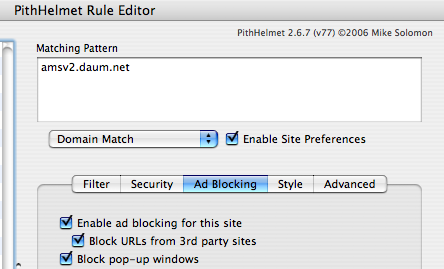
Firefox를 쓸 경우에는, Flashblock 확장자를 설치해서 Flash 표시 기능을 꺼주기만 하면 된다. 그런데, Flash 메뉴들만으로 도배된 접근성을 전혀 고려하지 않은 다수 한국 사이트들의 특수성으로 인해, Flash 표시 기능을 완전히 꺼버리지도 못한다. 심지어, 그나마 잘 만들어 졌다는 올해 Web Award Korea에서 발표한 우수 웹 사이트들의 면면을 살펴보아도, 대부분이 웹 접근성과 사용성이 떨어질 수밖에 없는 Flash 메뉴들로 이루어져 있는 현실이다. 😡
어딜 가나 방문자들의 웹 사용 유형을 제대로 이해하지 못하고, 사이트를 방문하면서 체험하게 되는 사용자의 만족도를 존중해 주지 않는 사이트들은 발길을 돌리게 할 뿐이다.
 아직까지 Internet Explorer가 시장 점유율을 꽉 잡고 있는 상황에서 이번 Safari의 Windows 진출 소식은 쟁쟁한 경쟁자가 하나 더 늘어나게 되면서 아마도 앞으로 눈에 띄는 사용 점유율을 잠식할 수 있으리라 기대해 본다. 물론 MS의 독점 기술들로 철옹성처럼 둘러쌓인 현재 한국의 특수한 웹 환경을 따로 생각하면 이는 결코 만만치 않을 것이다. 하지만 이렇게 되면, MS도 가만 있을 수 있을까?
아직까지 Internet Explorer가 시장 점유율을 꽉 잡고 있는 상황에서 이번 Safari의 Windows 진출 소식은 쟁쟁한 경쟁자가 하나 더 늘어나게 되면서 아마도 앞으로 눈에 띄는 사용 점유율을 잠식할 수 있으리라 기대해 본다. 물론 MS의 독점 기술들로 철옹성처럼 둘러쌓인 현재 한국의 특수한 웹 환경을 따로 생각하면 이는 결코 만만치 않을 것이다. 하지만 이렇게 되면, MS도 가만 있을 수 있을까?